Valmistajat ilmoittavat tyypillisesti staattisen numeron kannettavan tietokoneen akun kesto, noin 10 tuntia. Todellisessa maailmassa akun kesto vaihtelee. Se, mitä teet tiettynä päivänä, heijastaa akun yleistä suorituskykyä. Oppiminen seurata kannettavan tietokoneen akun kestoa on olennaista – se eroaa raportin viimeistelemisestä kahvin ääressä vai potkimalla itseäsi, koska et tuonut virtajohtoa.
Sisällys
- Kuinka määrittää kannettavan tietokoneen akun asetukset
- Kuinka suorittaa manuaaliset kannettavan tietokoneen akun kestotestit
- Kuinka saada teknisiä tietoja kannettavan tietokoneen akun kestosta
- Kuinka seurata akun kuntoa
- Kuinka käyttää muita työkaluja akun kunnon tarkistamiseen
Onneksi on olemassa muutamia tapoja, joilla voit mitata tarkan akun käyttöiän, ei vain kannettavan tietokoneesi mallille, vaan tietylle koneelle ja käyttötottumuksille. Seuraa alla olevia ohjeita saadaksesi joitain helppokäyttöisiä menetelmiä.
Suositellut videot
Kuinka määrittää kannettavan tietokoneen akun asetukset
Ennen kuin aloitamme, varmista, että virrankäyttösuunnitelmasi kokoonpano on sellainen, kuin haluat sen toimivan normaalisti. Windows työskentelee kovasti tarjotakseen pitkäkestoisen akun oletusasetuksissa, mutta jos haluat muokata sitä käyttötarkoituksellesi, voit tehdä sen.
Liittyvät
- Kuinka kauan Quest Pron akku todella kestää? Tässä Metan vastaus
- Tarvitseeko työskennellä tieltä? Tässä on 5 parasta kannettavaa tietokonetta, joissa on LTE
- Kuinka löytää Windows 11 -tuoteavain

Windows 7:ssä ja uudemmissa käyttöjärjestelmissä haluamasi työkalu on Virta-asetukset. Täältä löydät sen Windows 10:ssä:
Vaihe 1: Napsauta hiiren kakkospainikkeella Akku -kuvake vieressä Järjestelmän kello.
Vaihe 2: Valitse Virta-asetukset ponnahdusvalikosta.
Vaihtoehtoisesti voit löytää sen myös vaikeimmalla tavalla seuraamalla tätä polkua: Ohjauspaneeli > Laitteisto ja ääni > Virta-asetukset.

Vaihe 3: Kanssa Virta-asetukset ikkuna auki, saatat nähdä kaksi suunnitelmaa oletuksena - Tasapainoinen ja Virransäästäjä, riippuen tällä hetkellä valitsemastasi suunnitelmasta. Klikkaa Muuta suunnitelman asetuksia säädä sitä jommankumman vieressä tai napsauta Ctoista tehosuunnitelma lueteltu vasemmalla luodaksesi uuden.

Täällä voit vaihtaa asetusten välillä milloin tahansa. Seuraava yllä oleva näyttö antaa sinulle perusvaihtoehdot siitä, mitä tapahtuu, kun tietokoneesi on kytkettynä verkkovirtaan ja kun se toimii akulla – olemme kiinnostuneita jälkimmäisestä. Voit muuttaa sitä, milloin näyttö sammuu automaattisesti ja milloin tietokone menee lepotilaan käyttämättömyyden jälkeen. Nämä ovat vakiovaihtoehtoja.

Vaihe 4: Jos haluat muokata lisää, napsauta sinistä Change virran lisäasetukset linkki. Täällä voit muuttaa tausta-asetuksia ja valita, kuinka kannettava tietokone nukkuu tai lepotilassa päivittäisten toimintojesi, kuten kannettavan tietokoneen kannen sulkemisen, perusteella.
Vaihe 5: Kun olet tehnyt muutokset, jotka haluat rajoittaa kannettavan tietokoneen virrankäyttöä, sinun tulee laajentaa Akku alareunassa oleva osio, jossa voit valita erilaisia hälytyksiä saadaksesi tietoja akun tilasta – tämä voi olla hyvinkin hyödyllisiä akun kunnon tarkkailemisessa, ja voit aina sammuttaa ne myöhemmin, kun olet oppinut, mitä haluat haluta.
Vaihe 6: Kun olet valmis, napsauta OK.
Kuinka suorittaa manuaaliset kannettavan tietokoneen akun kestotestit

Tietenkin yksinkertaisin tapa mitata akun käyttöikää on ajastaa itsesi kannettavan tietokoneen käytön aikana. Windowsin sisäänrakennetusta akun arviosta ei ole paljon apua – se on vain arvaus, ja se nousee ja laskee, kun käytät laitettasi eri tavoilla.
Yksinkertaisimman ratkaisun saat käyttämällä sekuntikelloa tai sekuntikellosovellusta (oletuskellosovellus käytössä Android ja iOS sisältävät sekuntikellon), varmista, että aloitat, kun alat käyttää kannettavaa tietokonetta täydellä akulla. Pysäytä kello aina, kun sammutat koneen tai laitat sen nukkumaan ja katso kuinka kauan se kestää.
Saat parhaat tulokset käyttämällä kannettavaa tietokonetta tavalliseen tapaan, esimerkiksi koko päivän työpäivän aikana. Et halua nähdä akun teoreettista enimmäiskestoa; etsit hyödyllistä mittaria siitä, kuinka kauan se kestää käytössä.
Saat parhaat tulokset tekemällä useita testejä ja laskemalla niiden keskiarvon yhdessä. Näiden laskelmien tekeminen antaa erinomaisen perusluvun siitä, kuinka kauan kannettava tietokone kestää tyypillisessä käytössä.
Voit testata useissa olosuhteissa, esimerkiksi katsoessasi silmukkavideota tai pelatessasi verollista peliä. Jos et käytä kannettavaa tietokonetta aktiivisesti testauksen aikana, muista asettaa Laita tietokone lepotilaan parametri sisään Muokkaa suunnitelman asetuksia to Ei koskaan (katso Kuinka määrittää kannettavan tietokoneen akun asetukset).
Kuinka saada teknisiä tietoja kannettavan tietokoneen akun kestosta

Windows 8:ssa ja Windows 10:ssä on sisäänrakennettu akkumittari, josta useimmat käyttäjät eivät tiedä: Power Efficiency Diagnostic Report Tool. Tämä apuohjelma tarjoaa tietoja tarkasta ajasta, jolloin kannettava tietokoneesi on täydellä teholla ja milloin se lopulta sammuu. Jos haluat suorittaa raportin, sinun on avattava Komentokehote tai Windows PowerShell järjestelmänvalvojana.
Vaihe 1: Kirjoita "cmd" Windowsin hakupalkkiin.
Vaihe 2: Napsauta hiiren kakkospainikkeella Komentokehote lueteltu tuloksissa ja valitse Suorita järjestelmänvalvojana ponnahdusvalikosta.
Vaihtoehtoisesti voit napsauttaa hiiren oikealla painikkeella alkaa -painiketta ja valitse Windows PowerShell (järjestelmänvalvoja) päällä Virrankäyttör-valikko.
Vaihe 3: Kirjoita seuraava komento tarkasti ja paina Tulla sisään avain:
powercfg /batteryreport /output "C: akku-raportti.html"
Huomaa, että et välttämättä tarvitse /output osa komennosta; se yksinkertaisesti estää sinua kaivautumasta oletusarvojen läpi Windows/System32 kansio löytääksesi tulokset. Voit myös vaihtaa tulostuspaikan mihin tahansa tietokoneellasi.
Vaihe 4: Klikkaa Kansio -kuvaketta tehtäväpalkissa avataksesi File Explorerin. Sen pitäisi avautua oletuksena Oma PC: lle.
Vaihe 5: Kaksoisnapsauta yllä olevan komennon perusteella akku-raportti.html C-asemallesi tallennettu tiedosto avataksesi tulokset oletusselaimessasi.
Tämä raportti on korvaamaton. Se kertoo kaikenlaisia tärkeitä laitteistotietoja kannettavan tietokoneen akusta (tai jopa akuista, jos koneessasi on useampi kuin yksi). Voit käydä läpi valtavan määrän dataa täällä, mutta etsit sitä Viimeaikainen käyttö.
Nämä tiedot antavat tarkan tallenteen akun varaustasosta ja tallennusajoista, mukaan lukien tehdä uusi merkintä aina, kun virtajohto on kytketty tai kun tietokone sammutetaan tai laitetaan siihen nukkua.
Voit käyttää näitä menetelmiä saadaksesi tarkkoja tallenteita akun varaustasosta milloin tahansa – se on varsin kätevää. Saat tarkan yleislukeman suorittamalla useita testejä ja laskemalla niiden keskiarvon yhdessä.
Kuinka seurata akun kuntoa
Ajan myötä kannettavan tietokoneen akun kapasiteetti alkaa menettää. Sitä ei voi kiertää – se on vain nykytekniikan valitettava fyysinen rajoitus. Tietäminen, kuinka terve koneesi akku on – ja kuinka paljon käyttöikää sillä on jäljellä – on olennainen osa tietokoneen omistamista. Yleisen akun tehon mittauksen lisäksi voit tarkistaa Kapasiteetti osio tehoraportissa saadaksesi lisäkontekstia. Kapasiteetin osoitin näyttää tarkat milliwattituntiarvot (mWh) eri prosentteina.
Vertaa näitä arvoja akun valmistajan tiedoissa olevaan viralliseen kapasiteettiin. Näiden teknisten tietojen tarkistaminen osoittaa, tarvitseeko sinun vaihtaa akku – vai koko koneesi, jos akku on sinetöity. Jos arvot vastaavat eläkkeelle asetettuja tietoja, nyt olisi hyvä aika tarkistaa, onko akullasi vielä takuuta.
Kuinka käyttää muita työkaluja akun kunnon tarkistamiseen
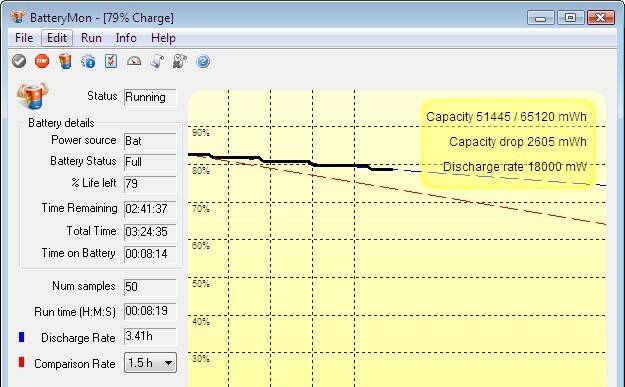
Erilaiset kolmannen osapuolen työkalut voivat helpottaa elämääsi tietokoneesi akun käyttöiän valvonnassa. Tämäntyyppinen intuitiivinen ohjelma voi tehokkaasti tehdä tarkkoja mittauksia jopa tiukoissa olosuhteissa. Nämä työkalut voivat verrata tietokoneesi akun kestoa verrattuna vastaaviin tietokoneisiin sekä seurata, mitkä ohjelmat kuluttavat akkuasi eniten.
Jos uskot, että voisit hyötyä tämän tyyppisestä akkusovelluksesta, voit arvioida ilmaisia versioita ennen kuin sijoitat rahasi. ReviverSofttarjoaa Battery Optimizer -sovelluksen, hyvä valinta aloittelijoille vinkeillä kannettavan tietokoneen akun säästämiseksi. saatat pitää myösBatteryMon-sovellus Passmarkilta, joka on passiivisempi, mutta informatiivinen tilannekuva akun suorituskyvystä.
On tärkeää muistaa, että nämä kolmannen osapuolen testausvaihtoehdot eivät usein ole yhtä tehokkaita kuin jotkin muut yllä luettelemamme testausvaihtoehdot.
Toimittajien suositukset
- USB-C-lataus kannettavat tietokoneet: Tässä on mitä sinun on tiedettävä
- MacBookit vs. Windows-kannettavat tietokoneet: Valitse näin
- Korjaus hitaille NVMe SSD -nopeuksille Windows 11:ssä on julkaistu – näin saat sen
- Kuinka löytää tietokoneesi tiedot Windows 11:ssä
- Kuinka tarkistaa kannettavan tietokoneen akun kunto
Päivitä elämäntapasiDigital Trends auttaa lukijoita pysymään tekniikan nopeatempoisessa maailmassa uusimpien uutisten, hauskojen tuotearvostelujen, oivaltavien toimitusten ja ainutlaatuisten kurkistusten avulla.




